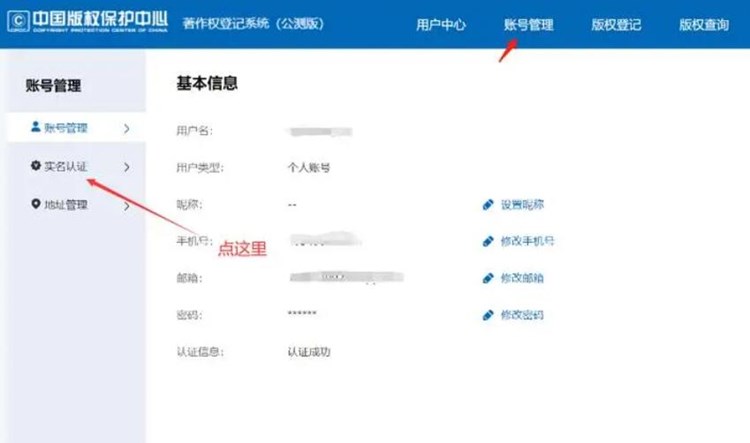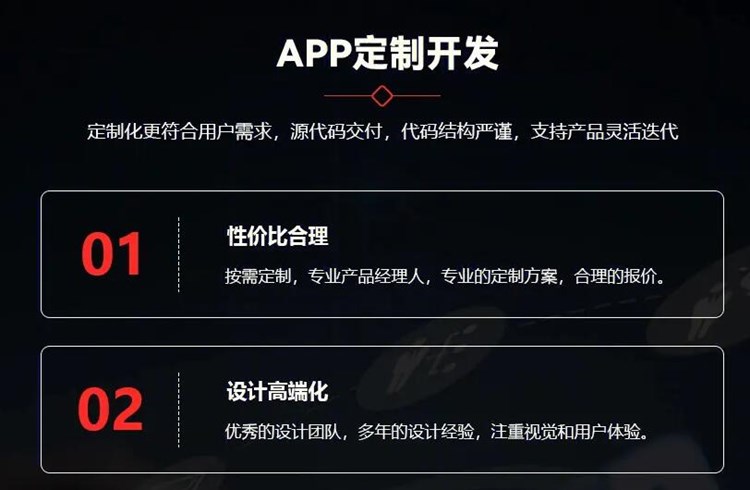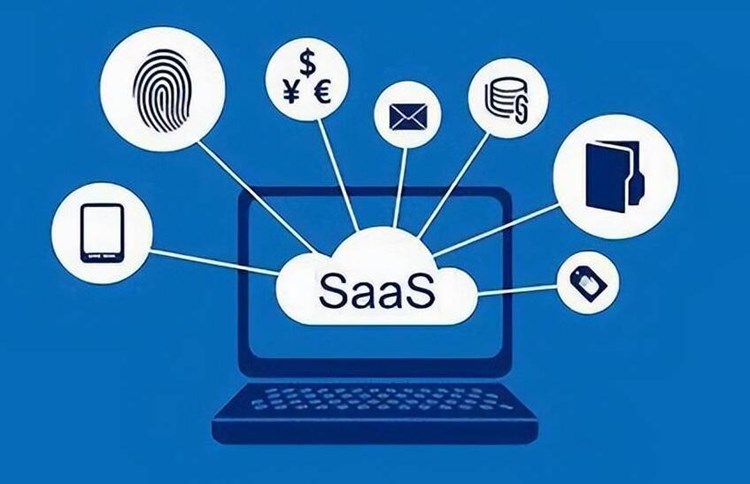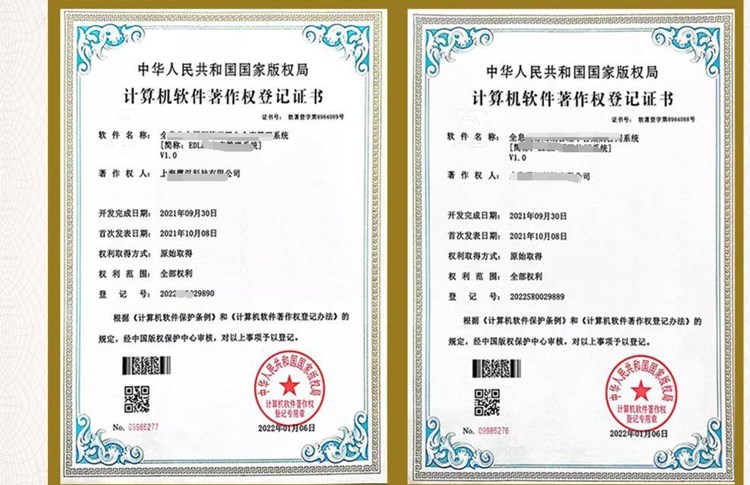在本文中,我们将学习如何使用GoLand配置生成exe文件。Golang是谷歌发布的一种开源编程语言,它使程序员能够轻松创建简单、可维护且高效的软件。我们将通过以下步骤配置GoLanpy文件怎么生成exe文件d,并生成一个exe文件。
### 准备环境
1. 首先,从[官方网站](https://golang.org/dl/)下载并安装Golang。
2. 接着,在[JetBrains官方网站](https://www.jetbrains.com/go/download/)下载并安装GoLand。
在完成安装之后,我们可以进入到GoLand环境配置部分。
### 创建Go项目
打开GoLand IDE,创建一个新的Go项目:
1. 单击“Create New Project”。
2. 选择“Go”。
3. 为项目设置名称、路径以及其他相关信息。
4. 最后单击“Create”以创建项目。
现在我们已经成功创建了一个Go项目,接下来将会演示如何在项目中生成exe文件。
### 编写示例代码
在项目目录下,创建一个名为“main.go”的文件,并编写以下代码:
“`go
package main
import “fmt”
func main() {
fmt.Println(“Hello, World!
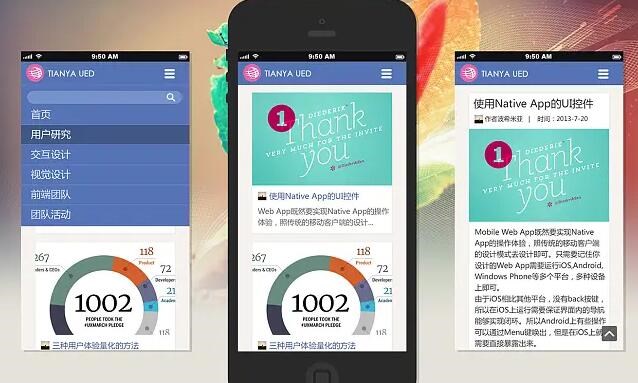
“)
}
“`
这是一个简单的Go程序,输出”Hello, World!” 字符串。
### 配置Go怎么编译生成exe文件呢Land以生成exe文件
在GoLand中,生成exe文件的过程称为“Build”。为了实现这个目标,我们需要设置一个“Run Configuration”。
1. 打开项目,查找顶部导航栏上的“Run”菜单,然后单击“Edit Configurations…”。
2. 在弹出的对话框中,单击左上角的”+”号,然后选择“Go Build”。
3. 填写“Name”字段,取个名字,例如“Build EXE”。注意,“Run kind”字段应as “File”,这表示我们想为某个文件生成exe文件。
4. 在“File field”中,选择我们之前创建的“main.go”文件。
5. 在“Output directory”字段中,设置一个目录来存储生成的exe文件。
6. 确保选中“Build before run”复选框,以确保在运行代码之前进行编译。
7. 最后单击“Apply”按钮,然后单击“OK”按钮来保存设置。
### 生成exe文件
现在我们已经配置了GoLand生成exe文件,我们可以执行以下操作以生成exe文件。
1. 返回到GoLand界面,找到顶部导航栏上的绿色播放按钮,点击它并选择刚才创建的配置,例如“Build EXE”。
2. 点击运行,生成exe文件的过程将开始。你可以在输出窗口看到编译过程。
3. 在完成后,前往之前设置的“Output directory”,您将在那里找到生成的exe文件。
现已完成了exe文件的编译及生成。这样我们就可以轻松地在其他Windows环境中运行此程序而无需Go环境。

 易嘉科技
易嘉科技